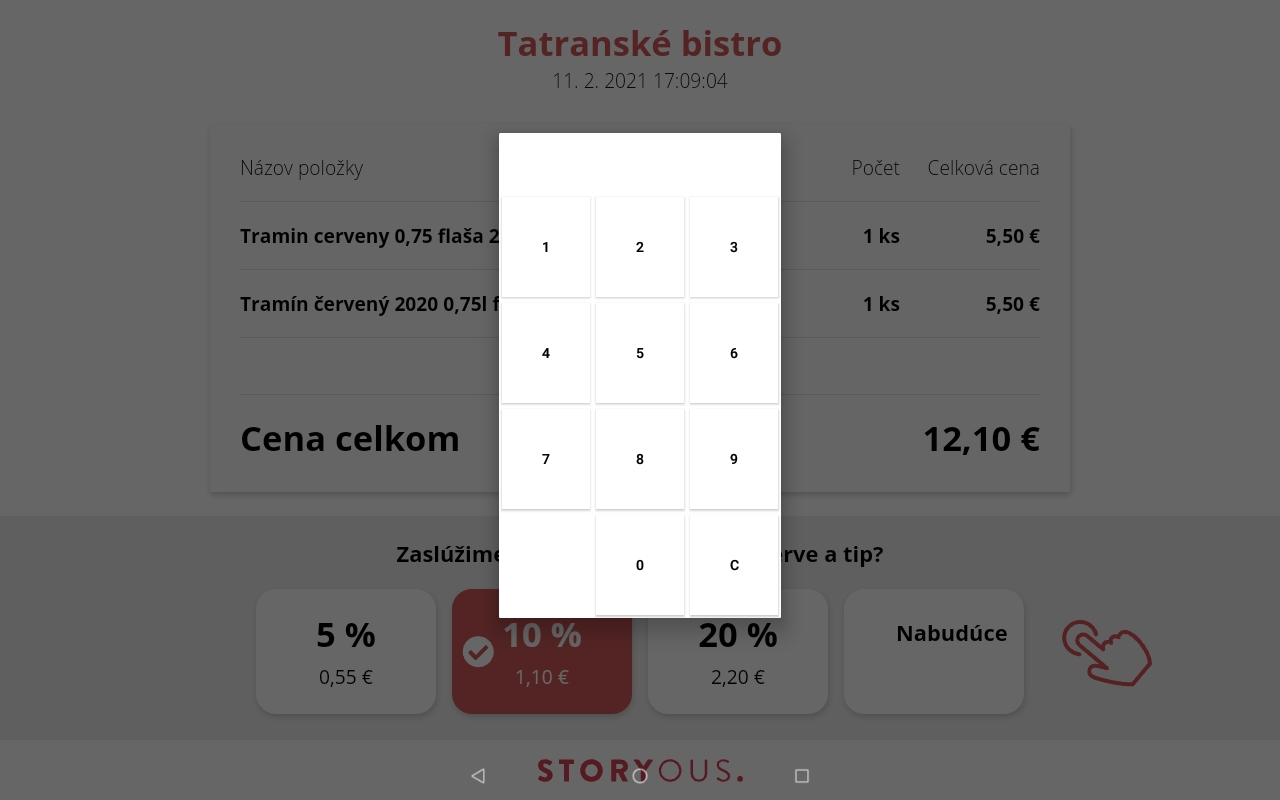Zákaznícky displej umožňuje vašim hosťom sledovať priebeh účtu - zákazníci teda vidia namarkované produkty aj konečnú cenu na zaplatenie. Aplikácia zákazníckeho displeja je nainštalovaná do tabletu Lenovo Tab 4 s desaťpalcovou obrazovkou a je možné ho prepojiť len s našou veľkou štrnásťpalcovou pokladňou.
Po aktivácii funkcie zákazníckeho displeja v našom systéme sa v aplikácii v sekcii Zariadenie objaví políčko "Zákaznícky displej". Predpokladom pre správne fungovanie zákazníckeho displeja s aplikáciou v hlavnej pokladni je nutné, aby obe zariadenia boli pripojené na rovnakú wifi sieť.
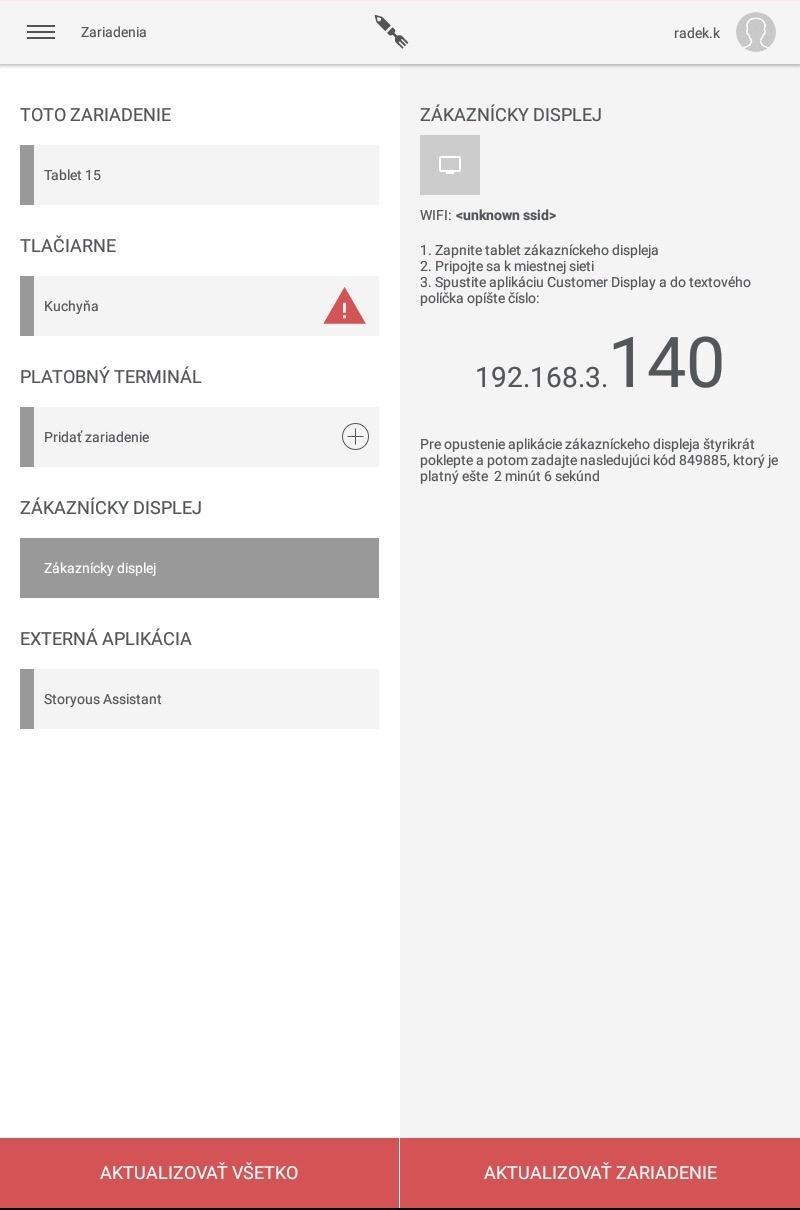
Pri prvom pripojení sa na obrazovke zákazníckeho displeja objaví nasledujúca tabuľka, do ktorej je nutné zadať číslo, ktoré vidíte v detaile Zariadenie v aplikácii Storyous POS. U starších verzií Chrome stačí zadať poslednú zvýraznenú číslicu.
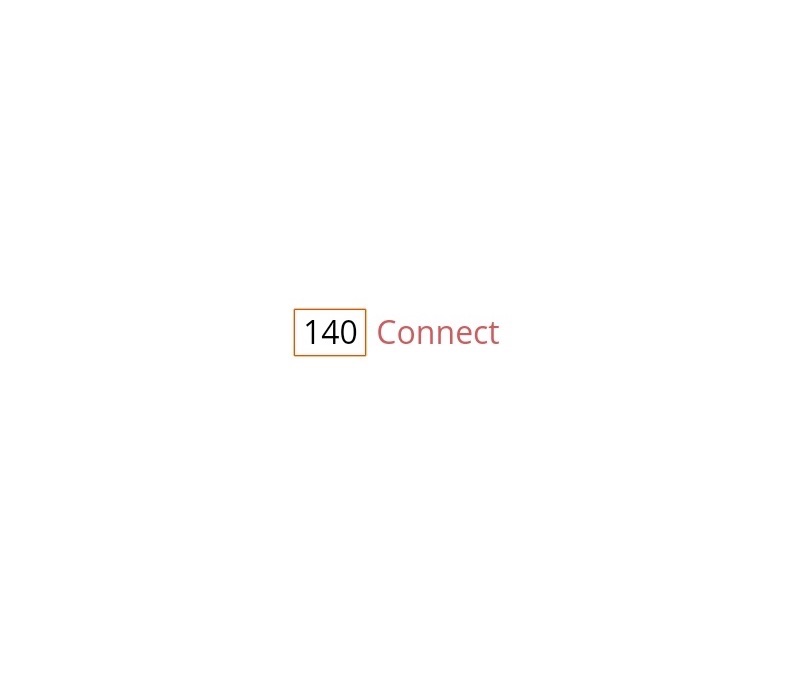
U novších verzií Chrome je potrebné zadať celú IP adresu a nie len posledné číslo.
Po kliknutí na "Connect" sa na zákazníckom displeji objaví prázdna účtenka a pri markovaní v aplikácii Storyous POS sa na nej začnú objavovať objednané produkty.
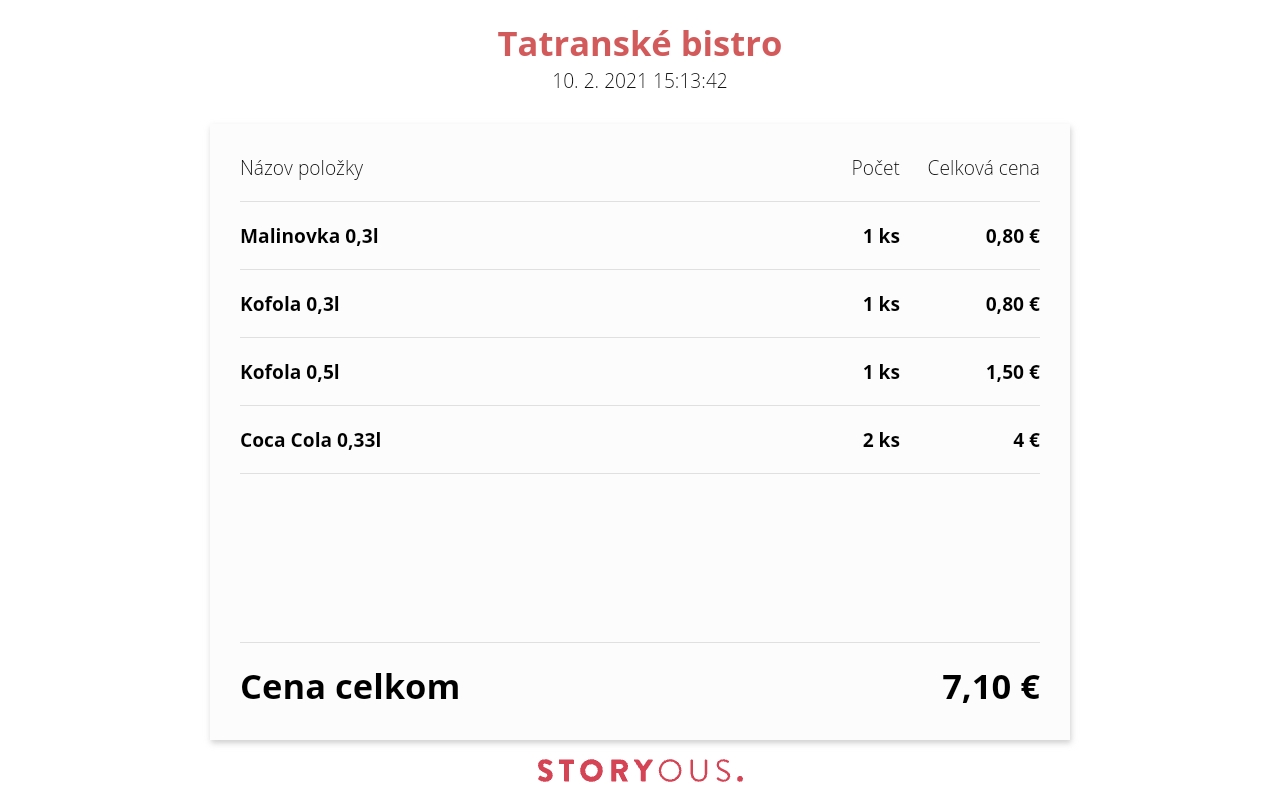
Ak prijímate iba platobné karty, zákazníci majú možnosť na zákazníckom displeji zadať prepitné podľa vlastného výberu.

Pre vypnutie aplikácie zákazníckeho displeja je nutné štyrikrát poklepať na obrazovku zákazníckeho displeja. Objaví sa potom tabuľka na zadanie šesťmiestneho kódu, ktorý sa zobrazuje v detaile Zariadenie v aplikácii Storyous POS. Po vložení kódu sa aplikácia zavrie a v prípade problémov môžete v nastaveniach tabletu overiť, či ste pripojení na správnu wifi sieť.